Word Không In được Tài Liệu – Cách Xử Lý

Executive Summary
Bạn đang gặp rắc rối vì Word không in được tài liệu? Đừng lo lắng! Vấn đề này phổ biến hơn bạn nghĩ, và có nhiều nguyên nhân cũng như giải pháp đơn giản để khắc phục. Bài viết này sẽ cung cấp cho bạn một hướng dẫn chi tiết, từng bước một, giúp bạn nhanh chóng chẩn đoán và giải quyết sự cố, từ những vấn đề cơ bản như kiểm tra kết nối máy in đến những lỗi phức tạp hơn liên quan đến cài đặt Word hoặc driver. Chúng tôi sẽ khám phá năm nguyên nhân hàng đầu gây ra lỗi này, cùng với các giải pháp thực tế, dễ thực hiện, đảm bảo bạn có thể in tài liệu của mình một cách suôn sẻ. Hãy cùng bắt đầu!
Introduction
Việc không thể in tài liệu từ Word có thể gây ra sự bực bội lớn, đặc biệt khi bạn đang cần gấp. Lỗi này không chỉ làm gián đoạn công việc mà còn có thể dẫn đến sự chậm trễ và căng thẳng không cần thiết. Trong bài viết này, chúng ta sẽ đi sâu vào các nguyên nhân phổ biến gây ra lỗi Word không in được, đồng thời cung cấp các phương pháp khắc phục hiệu quả và dễ thực hiện. Từ việc kiểm tra các yếu tố cơ bản đến việc xử lý các vấn đề kỹ thuật phức tạp hơn, chúng ta sẽ cùng nhau tìm ra giải pháp phù hợp nhất cho bạn. Hãy chuẩn bị sẵn sàng để tạm biệt những rắc rối in ấn!
Câu Hỏi Thường Gặp (FAQ)
- Tại sao Word của tôi không in được? Có nhiều lý do, bao gồm kết nối máy in bị lỗi, driver máy in bị hỏng, lỗi phần mềm Word, cài đặt máy in sai, hoặc thậm chí là tài liệu Word bị lỗi.
- Làm thế nào để biết vấn đề là do máy in hay do Word? Thử in một tài liệu khác từ một ứng dụng khác (ví dụ: Notepad). Nếu bạn có thể in được, thì vấn đề có thể nằm ở Word. Nếu không, thì vấn đề có thể nằm ở máy in hoặc driver của máy in.
- Tôi đã thử khởi động lại mọi thứ nhưng vẫn không in được, tôi nên làm gì tiếp theo? Hãy kiểm tra hàng đợi in để đảm bảo không có tài liệu nào bị kẹt lại. Sau đó, thử cập nhật hoặc cài đặt lại driver máy in. Nếu vẫn không được, hãy thử các giải pháp khác trong bài viết này.
Kết Nối Máy In Bị Lỗi
Mô tả: Kết nối máy in không ổn định là một trong những nguyên nhân phổ biến nhất khiến Word không thể in tài liệu. Điều này có thể xảy ra do cáp kết nối bị lỏng, lỗi kết nối Wi-Fi, hoặc các vấn đề liên quan đến driver.
- Kiểm tra cáp kết nối: Đảm bảo cáp USB hoặc cáp mạng (Ethernet) được cắm chắc chắn vào cả máy tính và máy in. Thử sử dụng một cáp khác để loại trừ khả năng cáp bị hỏng.
- Kiểm tra kết nối Wi-Fi: Nếu bạn đang sử dụng máy in Wi-Fi, hãy đảm bảo rằng máy tính và máy in đều được kết nối vào cùng một mạng Wi-Fi. Kiểm tra tín hiệu Wi-Fi và thử khởi động lại router nếu cần thiết.
- Kiểm tra cài đặt máy in mặc định: Đảm bảo rằng máy in của bạn được đặt làm máy in mặc định trong Windows. Vào “Control Panel” -> “Hardware and Sound” -> “Devices and Printers” và chọn máy in của bạn, sau đó chọn “Set as default printer.”
- Khởi động lại máy in: Tắt máy in, đợi khoảng 30 giây, rồi bật lại. Điều này có thể giúp giải quyết các sự cố tạm thời.
- Kiểm tra trình điều khiển máy in (printer driver): Trình điều khiển máy in đã lỗi thời hoặc bị hỏng có thể gây ra lỗi in ấn. Hãy kiểm tra xem có bản cập nhật trình điều khiển máy in mới nhất từ trang web của nhà sản xuất máy in hay không.
- Kiểm tra cổng kết nối: Cổng USB trên máy tính của bạn có thể gặp vấn đề. Hãy thử kết nối máy in vào một cổng USB khác.

Driver Máy In Bị Hỏng hoặc Lỗi Thời
Mô tả: Driver máy in là phần mềm cho phép máy tính giao tiếp với máy in. Nếu driver bị hỏng, lỗi thời hoặc không tương thích với hệ điều hành, Word sẽ không thể in tài liệu.
- Cập nhật driver máy in: Truy cập trang web của nhà sản xuất máy in (ví dụ: HP, Canon, Epson) và tải xuống driver mới nhất cho hệ điều hành của bạn. Cài đặt driver này để thay thế driver cũ.
- Gỡ cài đặt và cài đặt lại driver máy in: Gỡ cài đặt driver máy in hiện tại trong “Device Manager” (gõ “Device Manager” vào thanh tìm kiếm Windows) và sau đó tải xuống và cài đặt lại driver mới nhất từ trang web của nhà sản xuất.
- Sử dụng Windows Update để cập nhật driver: Windows Update đôi khi cung cấp các bản cập nhật driver cho máy in. Kiểm tra Windows Update để xem có bản cập nhật driver nào không.
- Kiểm tra tính tương thích của driver: Đảm bảo rằng driver bạn đang sử dụng tương thích với hệ điều hành của bạn (ví dụ: Windows 10, Windows 11).
- Chạy công cụ chẩn đoán máy in: Một số nhà sản xuất máy in cung cấp các công cụ chẩn đoán để giúp bạn tìm và sửa lỗi driver.
Lỗi Phần Mềm Word
Mô tả: Đôi khi, chính Word có thể là nguyên nhân gây ra lỗi in ấn. Các lỗi phần mềm, cài đặt không chính xác, hoặc tệp tin Word bị hỏng có thể ngăn Word in tài liệu.
- Khởi động lại Word: Đóng hoàn toàn Word và mở lại. Đôi khi, chỉ cần khởi động lại là có thể giải quyết được các sự cố tạm thời.
- Khởi động Word ở chế độ Safe Mode: Nhấn và giữ phím Ctrl khi khởi động Word. Chế độ Safe Mode sẽ vô hiệu hóa các add-in và tùy chỉnh, giúp bạn xác định xem chúng có gây ra vấn đề hay không. Nếu Word in được ở chế độ Safe Mode, thì một trong các add-in hoặc tùy chỉnh có thể là nguyên nhân.
- Sửa chữa cài đặt Word: Vào “Control Panel” -> “Programs and Features,” chọn Microsoft Office hoặc Microsoft Word, và chọn “Change.” Sau đó, chọn “Repair” và làm theo hướng dẫn.
- Cập nhật Microsoft Office: Đảm bảo bạn đang sử dụng phiên bản Microsoft Office mới nhất. Các bản cập nhật thường bao gồm các bản sửa lỗi và cải tiến hiệu suất.
- Kiểm tra xem Word có bị chặn bởi tường lửa hay phần mềm diệt virus không: Tường lửa hoặc phần mềm diệt virus có thể chặn Word truy cập máy in. Hãy kiểm tra cài đặt của chúng và đảm bảo Word được phép truy cập mạng và máy in.
- Sao chép nội dung vào một tài liệu Word mới: Tạo một tài liệu Word mới và sao chép nội dung từ tài liệu cũ vào tài liệu mới. Đôi khi, tệp tin Word cũ có thể bị hỏng và gây ra lỗi in ấn.
Cài Đặt Máy In Sai
Mô tả: Các cài đặt máy in không chính xác, chẳng hạn như khổ giấy, chất lượng in, hoặc tùy chọn in hai mặt, có thể gây ra lỗi in ấn.
- Kiểm tra khổ giấy: Đảm bảo rằng khổ giấy trong cài đặt máy in khớp với khổ giấy bạn đang sử dụng trong tài liệu Word. Vào “File” -> “Print” và kiểm tra cài đặt khổ giấy.
- Kiểm tra chất lượng in: Thử giảm chất lượng in xuống mức thấp hơn (ví dụ: Draft) để xem có giải quyết được vấn đề không.
- Kiểm tra tùy chọn in hai mặt: Nếu bạn đang cố gắng in hai mặt, hãy đảm bảo rằng máy in của bạn hỗ trợ in hai mặt tự động và rằng tùy chọn này được bật trong cài đặt máy in.
- Kiểm tra cài đặt màu sắc: Thử in đen trắng để xem có giải quyết được vấn đề không. Đôi khi, các vấn đề liên quan đến màu sắc có thể gây ra lỗi in ấn.
- Xóa hàng đợi in: Vào “Control Panel” -> “Hardware and Sound” -> “Devices and Printers,” nhấp chuột phải vào máy in của bạn và chọn “See what’s printing.” Xóa tất cả các tài liệu đang chờ in trong hàng đợi.
- Đặt lại máy in: Trong “Devices and Printers,” nhấp chuột phải vào máy in của bạn và chọn “Printing preferences.” Sau đó, tìm tùy chọn “Restore Defaults” hoặc “Reset to Factory Settings” và chọn nó.
Tài Liệu Word Bị Lỗi
Mô tả: Đôi khi, chính tài liệu Word có thể bị hỏng hoặc chứa các yếu tố gây ra lỗi in ấn.
- Lưu tài liệu dưới dạng tệp tin khác: Lưu tài liệu dưới dạng tệp tin .docx mới hoặc dưới dạng tệp tin .pdf. Sau đó, thử in tệp tin mới.
- Xóa các đối tượng đồ họa lớn: Nếu tài liệu chứa nhiều hình ảnh hoặc đồ họa lớn, hãy thử xóa chúng để xem có giải quyết được vấn đề không.
- Kiểm tra và sửa lỗi chính tả và ngữ pháp: Các lỗi chính tả và ngữ pháp đôi khi có thể gây ra lỗi in ấn. Sử dụng công cụ kiểm tra chính tả và ngữ pháp của Word để tìm và sửa lỗi.
- Sao chép nội dung vào một tài liệu Word mới: Tạo một tài liệu Word mới và sao chép nội dung từ tài liệu cũ vào tài liệu mới. Đôi khi, tệp tin Word cũ có thể bị hỏng và gây ra lỗi in ấn.
- In từng trang: Thử in từng trang một để xác định xem có trang nào gây ra vấn đề không.
- Chuyển đổi tài liệu sang định dạng cũ (.doc): Lưu tài liệu dưới định dạng .doc (Word 97-2003) và thử in. Định dạng cũ đôi khi hoạt động tốt hơn với các máy in cũ.
Conclusion
Việc Word không in được tài liệu có thể là một trải nghiệm bực bội, nhưng với những hướng dẫn chi tiết và các giải pháp được cung cấp trong bài viết này, bạn hoàn toàn có thể tự mình khắc phục sự cố. Hãy bắt đầu bằng việc kiểm tra kết nối máy in, sau đó kiểm tra driver và các cài đặt của Word. Đừng quên xem xét khả năng tài liệu Word bị lỗi. Bằng cách thực hiện từng bước một, bạn sẽ nhanh chóng tìm ra nguyên nhân và giải pháp phù hợp, giúp bạn tiếp tục công việc mà không bị gián đoạn. Chúc bạn thành công!
Keyword Tags
Máy in, Word, Lỗi in, Driver máy in, Khắc phục lỗi, In ấn, Tài liệu Word, Kết nối máy in, Cài đặt máy in